本站內容皆為創作所寫,歡迎分享引用
請務必註明【出處及連結 】
©2024 Mingle Information 明樂資訊科技
公司企業,資訊委外,寵物服務的好夥伴
如果你們很喜歡我們的文章與服務,請加入會員吧!
你們成爲本站會員,是我們持續服務的動力與目標
文章更新日期 2021-09-27
はい,我是民樂電腦。iOS 14,在台灣時間 9 月 17 日終於正式開放,可惜的是目前還沒看到 iPhone 12 的身影 XD,但至少可以搶先更新最新的 iOS 系統。這次的主題要來介紹一些重點功能,看 iOS 14 是否值得升級

iOS 14 正式版上線!更新後你一定要會的新功能
快速導覽
ToggleiOS 14,是目前系列當中最新的作業系統,也是歷年來改變最大、最明顯的一次,主打使用者體驗。首先主畫面變得更自由豐富,可任意調整外,也可加入許多小工具,使得頁面更加人性化,除此之外還有應用程式可自動分門別類,以及多了畫中畫影片播放功能,這些看來都是過往所沒有的。針對這些功能,筆者特別以親身體驗來爲大家介紹
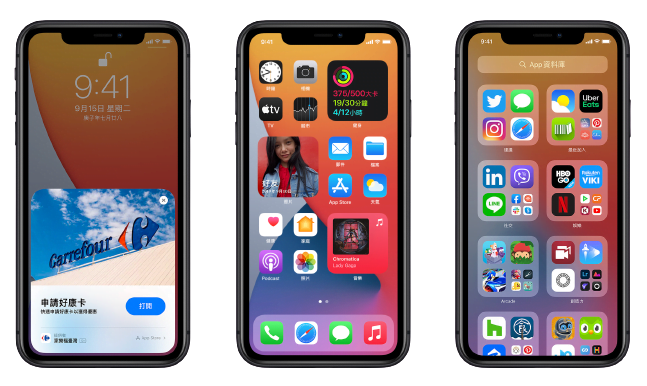
iOS 14 主打使用者體驗
iOS 系統每次進行版本更新,都會新增許多新的功能,筆者挑一些認爲比較實用的功能來重點解說,其餘的就請讀者們慢慢摸索了
在這次 iOS 14 當中,最有感的應該就是萬年不變的主畫面,終於可依據個人喜好來自訂調整,可將常用的小工具(Widget)新增在頁面上,如:天氣、行事曆、照片、時鐘、音樂、地圖等,這可是 Apple 陣營所期盼已久 Android 的功能ㄚ(撒花)
依據尺寸,小工具可分爲 2*2(小)、2*4(中)、4*4(大)三種,其中比例越大,顯示的資訊也就越豐富。另外也具有新的堆疊功能,可以將喜歡或常用的都放在同一個工具視窗內,只需滑動即可顯示另外一個,這樣以來主畫面就更簡潔
除了主畫面,鎖定畫面也可以按照自己的喜好來做調整,方法都一樣。如最下圖所示,在不解鎖畫面的情形之下,小工具資訊都一目瞭然
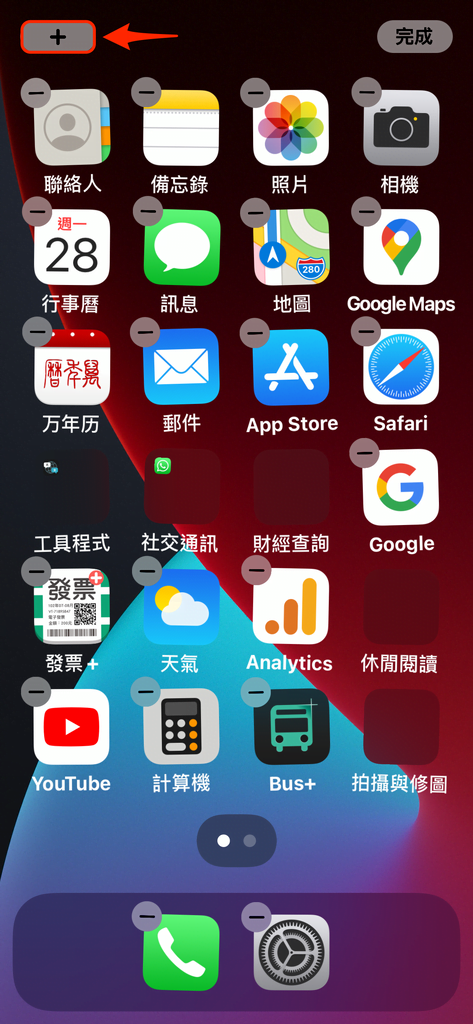
點擊左上角 + 即可自訂調整主畫面
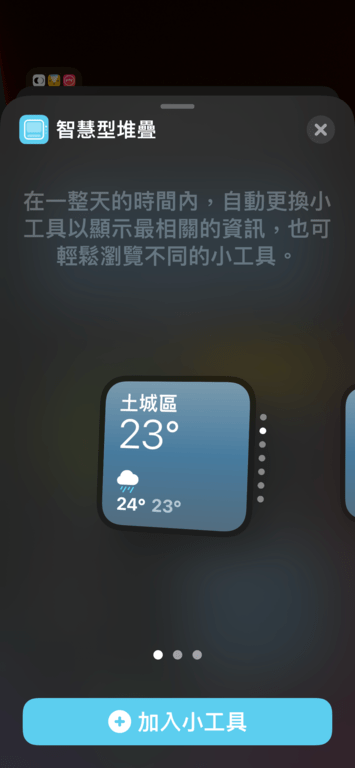
2*2(小)
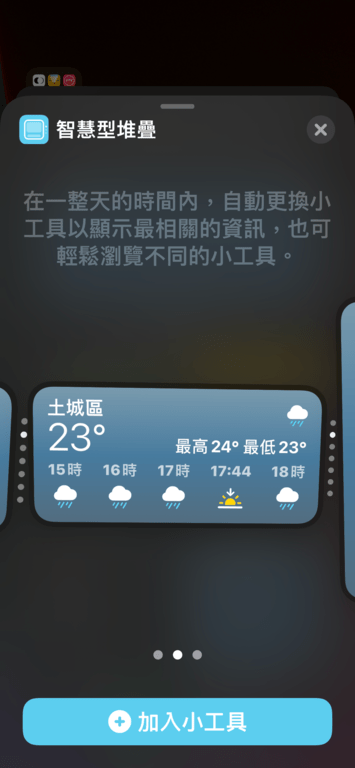
2*4(中)
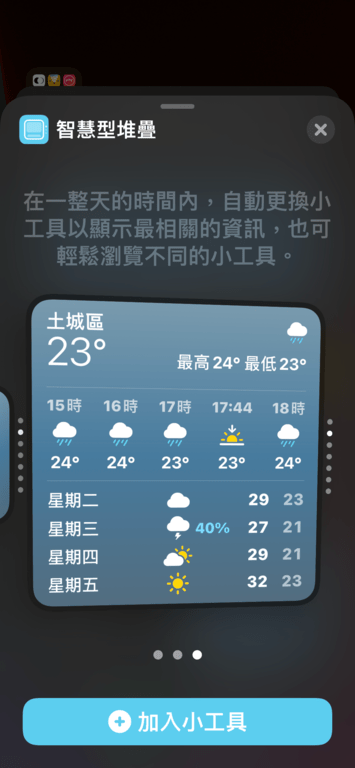
4*4(大)
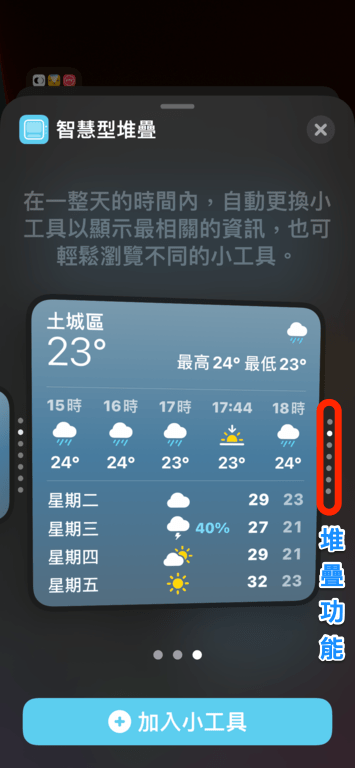
小工具新的堆疊功能

鎖定畫面都可任意編輯
另外 iOS 14 也多了自動幫你把 APP 分類,以及推送與建議,往最右滑,就會看到在 iPhone 上所有的 APP 都在分類資料夾,實在是太貼心了

所有的 APP 都會自動分類
畫中畫,俗稱字母畫面,主要讓你在使用軟體,可同時觀看影片或進行 FaceTime 通話。簡單來說在同個畫面上,以佔據小面積區域來播放影片,並可以調整視窗大小,之前這可是 iPad 才有的功能,總算也開放到 iPhone 上了,不過目前支援還不夠完整,希望未來能更新改善,其中最期待的就是 YouTube 的字母畫面了
以往我們用手機的時候,有人來電會以全螢幕來顯示,想同時查詢資訊就必須切換畫面,或者在打電動時,會佔據遊戲畫面,對於使用上有點麻煩。在 iOS 14,終於改成以小型通知視窗「橫幅」來顯示,不想接聽都可暫時拒接外,也大幅改善多工操作的方便性。假使你還是習慣先前的方式,只要在「設定」»「電話」»「撥入電話」修改即可
這項改變同時也用在 Siri 的顯示方式上,一樣不需要進入全螢幕介面,會直接顯示在螢幕底端,這樣我們就能邊跟 Siri 溝通,邊專注做其他事情
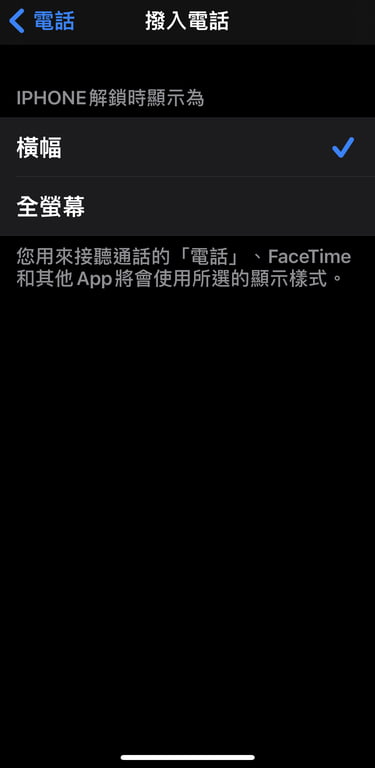
來電方式可改橫幅、全螢幕
螢幕縮放也是筆者認爲貼心的設計之一,尤其是對於年長者,可讓 ICON、對話視窗整體放大,再加上字體也放大,應該沒有年長者看不清楚了吧 XD。不過目前部份軟體會有上下空白的情形,可能要等到後續更新修正了

螢幕縮放對於年長者很有幫助
更新到 iOS 14 後,你會發現 iPhone 多了一個內建的翻譯 APP。主要功能「文字翻譯」與「語音翻譯」,簡單來說,當你需要跟外國人溝通時,就可立即開啟它,可輸入文字或者用說的方式來達到立即翻譯效果,看來翻譯軟體又要失業了 XD
另外還可提供離線翻譯,只要預先下載語言包,即使在沒有網路的環境之下,也可進行翻譯,切換到全螢幕還真像行動翻譯機。目前最可惜的是中文還是以中國大陸爲主,因此請讀者們暫時忍耐看簡體中文吧
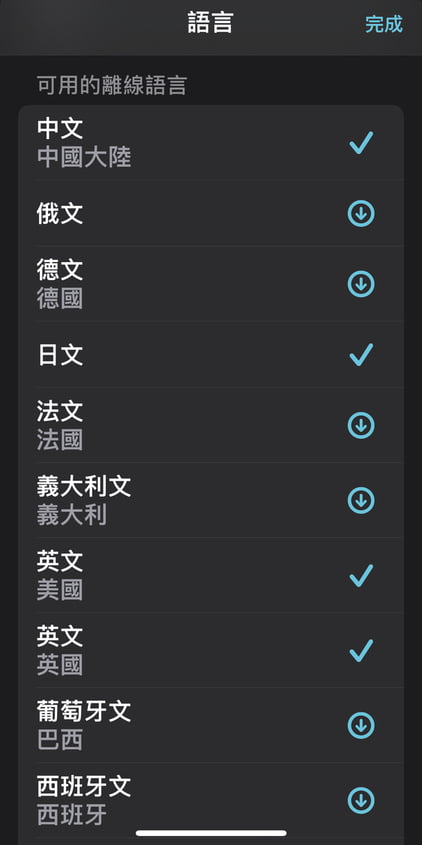
預先下載語言包,可離線即時翻譯
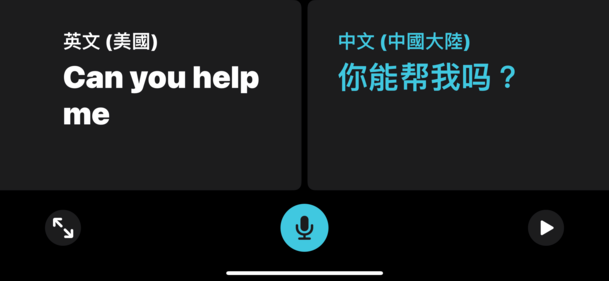

切換到全螢幕很像行動翻譯機
在開始之前,無論是追求新版本體驗,還是為了需求上而更新,只有一個重點就是要備份,有了備份其餘就簡單了。以下針對更新 iOS 14,有幾個注意事項
iOS 14 最低只支援 iPhone 6s 和 iPhone SE,以下的機種就要說抱歉了,隔這麼多年還支援到 iPhone 6s,算是還不錯啦。想要擁有 iOS 14 記得要看手機有沒有支援唷
大家都知道更新 iOS 有幾種方式,手機 OTA、iTunes 線上以及 DFU 模式,其中筆者最推薦 DFU 模式,主要原因就是穩定,只要有備份再還原,過程也不會很複雜,如果還不太懂 DFU,可參考延伸閱讀
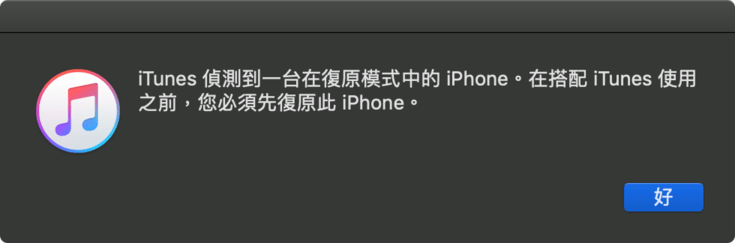
DFU 模式比較穩定
☞ 延伸閱讀:刷機是什麼?利用 DFU 模式輕鬆回復你的 iPhone
跟先前一樣,國外有整理各式裝置的 iPSW,無論 iPhone、iPad、iPod Touch、Apple TV、Apple Watch、HomePod 都有,連近期蘋果官方釋出的 iOS 14.0.1,都可直接從這連結下載,完全跟官方是一樣的,放心取用

iOS 14.0、iOS 14.0.1 都有
☞ 相關連結:所有的 iPSW
☞ 溫馨提醒:此連結網站的 iPSW,會隨著蘋果官方關閉 SHSH,而有所改變。簡單來說如果關閉了 SHSH,網站也不會提供舊版的 iPSW,請注意
說到這裡,是不是值得體驗看看呢?筆者在編寫這篇文章時,iOS 14 已經開放下載一段時間了,只是想要用親身體驗的方式來幫大家整理介紹,除了比較真實的描述外,也比較不會推銷感這麼重
結論 iOS 14 真的改變很多,尤其喜歡個人化風格的,更是值得體驗。當中還有許多細節與小功能,之後有機會測試也覺得實用,都會持續在本篇更新文章內容。如果你還在觀望,不妨看看本文介紹,希望這些資訊對你們都有幫助
本站內容皆為創作所寫,歡迎分享引用
請務必註明【出處及連結 】
©2024 Mingle Information 明樂資訊科技
公司企業,資訊委外,寵物服務的好夥伴
如果你們很喜歡我們的文章與服務,請加入會員吧!
你們成爲本站會員,是我們持續服務的動力與目標
近期留言